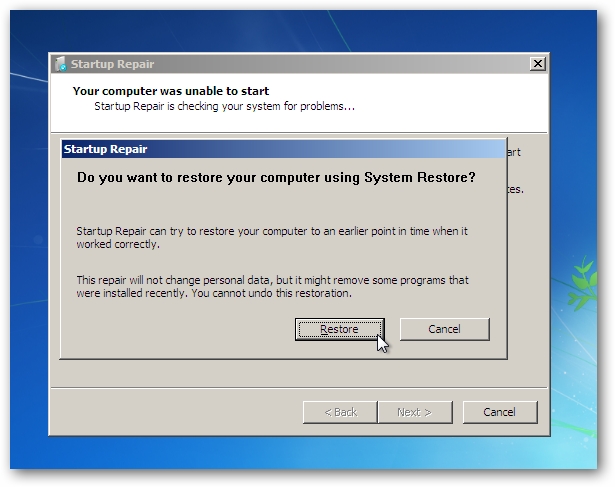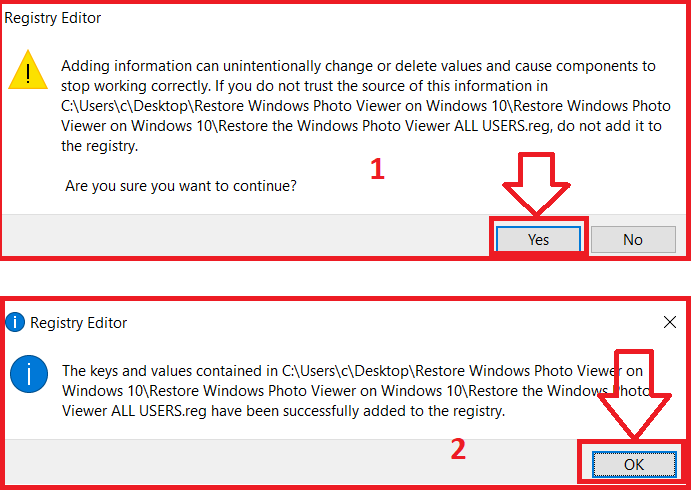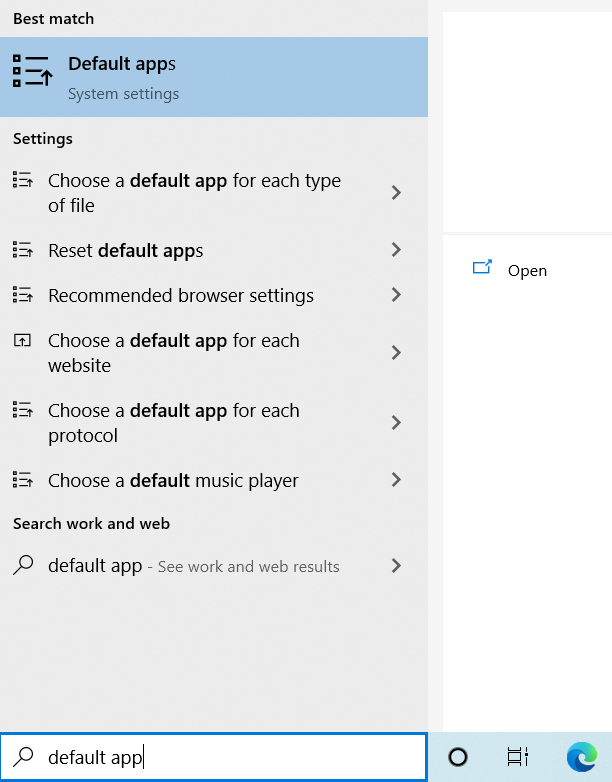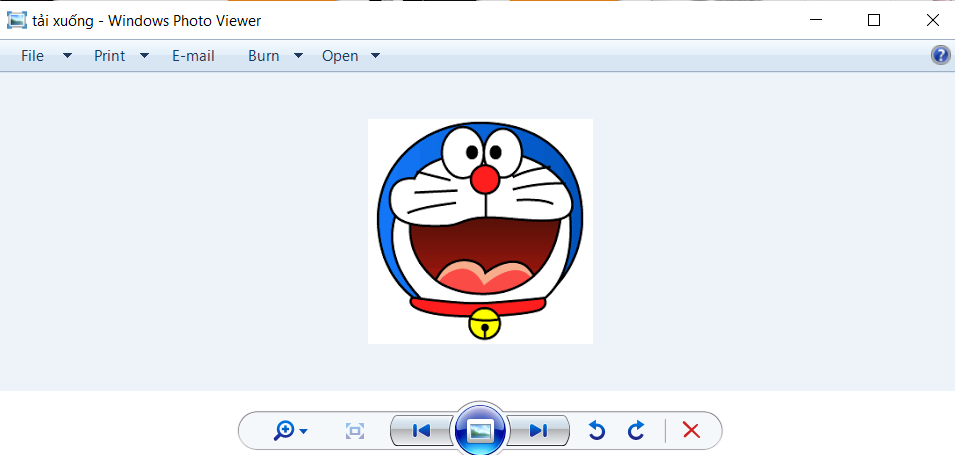QQ là một mạng xã hội nổi tiếng của Trung Quốc và chỉ đứng sau WeChat. Bạn có thể sử dụng QQ để nhắn tin, call video, chơi game online bom tấn của Trung Quốc. Tuy nhiên cách đăng ký để sử dụng QQ thật sự không đơn giản vì nó toàn chữ Trung Quốc thôi! Trong bài viết này VietGiaTrang sẽ hướng dẫn bạn cách đăng ký QQ trên cả điện thoại và máy tính nhé.
Cách đăng ký QQ trên điện thoại
Bước 1: Tải ứng dụng QQ về điện thoại:
Bước 2: Sau khi tải và cài đặt xong việc đầu tiên là bạn cần mở ứng dụng QQ như hình bên trái. Sau đó bạn nhấn vào nút xanh như hình bên phải để đăng ký.
Bước 3: Bạn hãy nhán vào nút được đóng khung như hình bên trái dưới đây. Sau đó bạn nhấn vào ô có số+86 như hình bên phải.
Bước 4: Chọn vào ô Tìm kiếm >> Nhập số +84 >> Chọn chữ 越南 (Việt Nam).
Bước 5: Tiếp theo bạn hãy nhập SĐT của mình vào mục 1, đánh dấu tích vào mục 2, và sau đó nhấn nút màu xanh trong mục 3 như hình dưới đây.
Bước 6: Sau đó sẽ có một giao diện trò chơi ghép hình, bạn hãy đặt mảnh ghép ở đúng vị trí >> Nhập mã bảo vệ được gửi về SĐT của bạn.
Bước 7: Điền tên tài khoản và mật khẩu vào 2 ô sau đó nhấn nút màu xanh như hình dưới đây. Khi đó tài khoản QQ của bạn đã được tạo. Hình bên phải là giao diện QQ sau khi đăng ký thành công.
Cách đăng ký QQ trên máy tính
Bước 1: Truy cập vào website của QQ bằng link này: https://ssl.zc.qq.com/v3/index-en.html?type=2. Sau đó điền tên người dùng, mật khẩu, chọn +84 và nhập SĐT của bạn vào ô bên cạnh. Sau đó nhấn nút Send hệ thống sẽ gửi bạn một mã số thông qua SĐT bạn cung cấp, hãy điền nó vào ô Code. Cuối cùng hãy nhấn nút Sign up now.
Sau đó thông báo: Sign-up successful hiện lên báo rằng bạn đã đăng ký thành công. Bạn hãy nhấn nút có biểu tượng như mũi tên chỉ vào như hình dưới đây.
Giải quyết các vấn đề thường gặp khi đăng ký QQ
Khi tạo tài khoản QQ nhiều người không thể đăng ký được với các lỗi như:
(1) Không nhận được mã xác nhận đăng ký tài khoản QQ?
Lỗi này đặc biệt hay gặp ở người dùng Việt Nam. Lý do là thời điểm bạn đăng ký cũng có nhiều người khác đăng ký vì thế nên việc gửi code có thể bị tắc nghẽn. Do đó bạn nên đăng ký vào buổi ban đêm sẽ tốt hơn.
(2) Lỗi “Your mobile phone number may have security…”?
Khi gặp lỗi này bạn nên đổi số điện thoại để đăng ký vì máy chủ xét số điện thoại hiện tại có vấn đề về bảo mật. Tuy nhiên lỗi này không nằm ở số điện thoại của bạn mà là do máy chủ có trục trặc. Hoặc bạn cũng có thể chọn một thời điểm khác để đăng ký sẽ tốt hơn.
Bạn hoàn toàn có thể dùng 1 số điện thoại để đăng ký nhiều tài khoản QQ trên điện thoại hoặc máy tính.
Trên đây là một số chia sẻ của VietGiaTrang để đăng ký QQ. Hy vọng thông tin này hữu ích với bạn đọc. VietGiaTrang xin chúc bạn đăng ký thành công.








![sshot-2009-12-17-[02-02-32]](https://thuthuatmaytinh.vn/wp-content/uploads/2015/06/khac-phuc-loi-khoi-dong-windows-bang-startup-repair-1425.png)